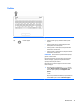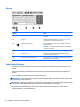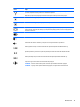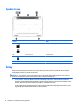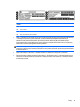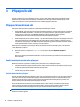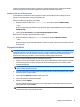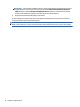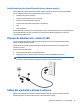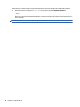User's Guide - Windows 8.1
Jelikož jsou všechna bezdrátová zařízení v počítači ve výchozím nastavení aktivní, můžete použít tlačítko
bezdrátového připojení k současnému zapnutí nebo vypnutí všech bezdrátových zařízení.
Ovládací prvky operačního systému
Systém Windows nabízí Centrum síťových připojení a sdílení, které umožňuje nastavit připojení nebo síť,
připojit se k síti, diagnostikovat a opravovat potíže se sítí.
Používání ovládacích prvků operačního systému:
1. Na Úvodní obrazovce napište text ovládací panel a poté vyberte položku Ovládací panely.
– nebo –
Na pracovní ploše Windows klikněte pravým tlačítkem myši na tlačítko Start a poté vyberte položku
Ovládací panely.
2. Vybere položku Síť a Internet a poté Centrum síťových připojení a sdílení.
Další informace naleznete v aplikaci Nápověda a podpora.
▲
Na Úvodní obrazovce napište text nápověda a poté vyberte položku Nápověda a podpora.
– nebo –
Na pracovní ploše systému Windows klikněte v oznamovací oblasti na pravém konci hlavního panelu na
ikonu otazníku.
Připojení k síti WLAN
POZNÁMKA: Chcete-li se doma připojit k Internetu, je třeba mít založen účet u poskytovatele internetových
služeb (ISP). Pokud si chcete zakoupit služby Internetu a modem, kontaktujte místního poskytovatele služeb
připojení k síti Internet. Ten vám pomůže s nastavením modemu, instalací síťového kabelu pro připojení
bezdrátového směrovače k modemu i s ověřením funkčnosti služby připojení k Internetu.
Pro připojení k některé síti WLAN postupujte následujícím způsobem:
1. Ujistěte se, že zařízení sítě WLAN je zapnuto. U vybraných modelů, pokud je zařízení zapnuto, kontrolka
bezdrátového připojení svítí bíle. Pokud kontrolka bezdrátového připojení nesvítí, stiskněte tlačítko
bezdrátového připojení.
POZNÁMKA: U některých modelů svítí kontrolka bezdrátového připojení oranžově v případě, že jsou
vypnuta všechna bezdrátová zařízení.
2. Přesunutím ukazatele do pravého horního nebo pravého dolního rohu Úvodní obrazovky nebo na ploše
Windows zobrazte ovládací tlačítka.
3. Vyberte položku Nastavení a klikněte na ikonu stavu sítě.
4. Vyberte ze seznamu požadovanou síť WLAN.
5. Klikněte na tlačítko Připojit.
Pokud je síť WLAN zabezpečená, budete vyzváni k zadání bezpečnostního kódu. Zadejte kód a poté se
připojte kliknutím na tlačítko Další.
POZNÁMKA: Nejsou-li v seznamu uvedeny žádné sítě WLAN, může to být tím, že jste mimo dosah
bezdrátového směrovače či přístupového bodu.
Připojení k bezdrátové síti 17